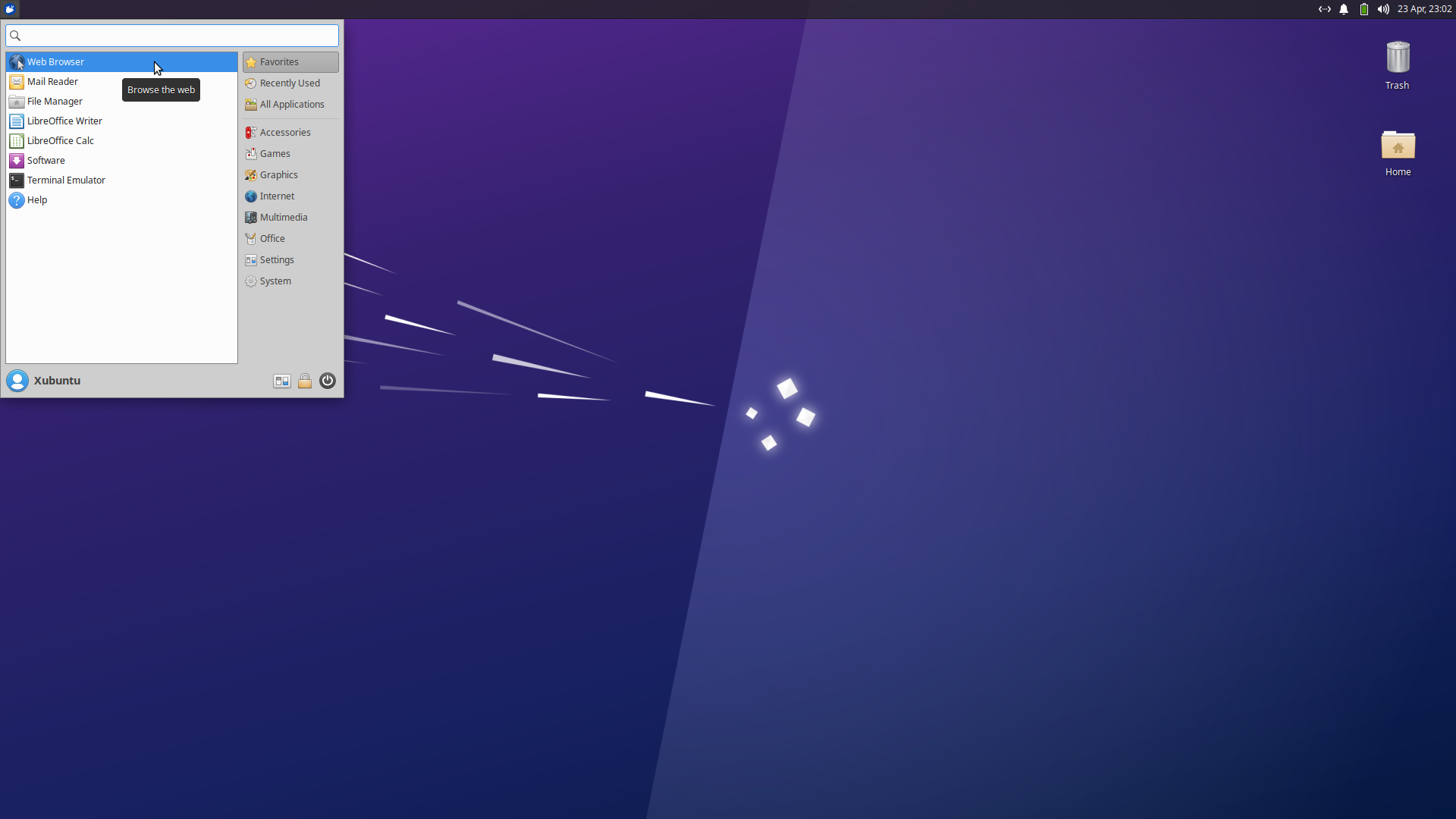|
Dimensione: 1201
Commento: pagina con solo 10.10 supportata
|
← Versione 76 del 19/05/2024 21.35.40 ⇥
Dimensione: 3246
Commento: +24.04
|
| Le cancellazioni sono segnalate in questo modo. | Le aggiunte sono segnalate in questo modo. |
| Linea 4: | Linea 4: |
| <<Indice(depth=2 align=right)>> <<Informazioni(help="http://help.ubuntu-it.org/current/ubuntu/config-desktop/it/other-desktops.html#other-desktop-xfce"; forum="http://forum.ubuntu-it.org/viewtopic.php?t=89308"; rilasci="10.10")>> |
<<Indice(depth=2)>> <<Informazioni(forum="http://forum.ubuntu-it.org/viewtopic.php?t=89308"; rilasci="24.04 22.04 20.04 18.04 16.04 14.04")>> |
| Linea 9: | Linea 9: |
| Questa guida spiega come installare [[http://www.xfce.org/ | Xfce]] sulle distribuzioni '''Ubuntu''', '''Kubuntu''' e '''Edubuntu'''. | Questa guida spiega come installare l'ambiente grafico '''[[http://www.xfce.org/ |Xfce]]''' su Ubuntu e derivate. Per informazioni generali sull'ambiente grafico e sui requisiti di sistema, consultare [[AmbienteGrafico/AmbientiDesktop#Xfce|questa pagina]]. |
| Linea 13: | Linea 15: |
| Per installare '''Xfce''' è sufficiente installare il pacchetto [[apt://xubuntu-desktop | xubuntu-desktop]] con le relative dipendenze. | A seconda delle proprie esigenze, [[AmministrazioneSistema/InstallareProgrammi|installare]] uno dei seguenti [[AmministrazioneSistema/MetaPacchetti|metapacchetti]], con le relative dipendenze: * [[apt://xubuntu-desktop | xubuntu-desktop]] se si desidera avere l'intero ambiente grafico '''Xubuntu'''; * [[apt://xubuntu-core | xubuntu-core]] se si desidera avere i pacchetti principali dell'ambiente grafico '''Xubuntu''', senza altre applicazioni preinstallate; * [[apt://xfce4 | xfce4]] se si desidera soltanto l'ambiente grafico '''Xfce'''. {{{#!wiki note Per installazioni di tipo minimale consultare [[AmbienteGrafico/AmbientiGraficiMinimali#Installazione_di_Xfce|questa pagina]]. }}} {{{#!wiki tip Nei [[Repository#Repository_ufficiali|repository ufficiali]] Xfce è disponibile nella versione 4.12 in Ubuntu 16.04 e 18.04 LTS, nella versione 4.14 per Ubuntu 20.04 LTS, nella versione 4.16 per Ubuntu 22.04, nella versione 4.18 per Ubuntu 24.04.<<BR>> A scopo di test e sviluppo è possibile inoltre installare l'ultima versione 4.18 su Ubuntu 22.04 tramite i PPA [[https://launchpad.net/~xubuntu-dev/+archive/ubuntu/staging|Xubuntu QA Staging]] (seguire le indicazioni di [[Repository/RigaDiComando#Aggiungere_repository_launchpad|questa guida]] per abilitare i PPA di terze parti). }}} {{{#!wiki tip È possibile scaricare dal [[https://xubuntu.org/download/|sito ufficiale]] il file `.iso` '''Xubuntu Minimal''', basata su ''xubuntu-core''. }}} ##== Ubuntu 14.04 LTS == ## ##A seconda delle proprie esigenze, [[AmministrazioneSistema/InstallareProgrammi|installare]] uno dei seguenti [[AmministrazioneSistema/MetaPacchetti|metapacchetti]], con le relative dipendenze: ## * [[apt://xubuntu-desktop | xubuntu-desktop]] se si desidera avere l'intero ambiente grafico '''Xubuntu'''; ## * [[apt://xfce4 | xfce4]] se si desidera avere il solo ambiente '''Xfce'''. |
| Linea 17: | Linea 42: |
| Completata l'installazione, basterà fare il logout dalla sessione corrente e scegliere la sessione «'''Xubuntu session'''». | Completata l'installazione: 0. Terminare la sessione corrente oppure riavviare il PC se si è su sistema [[Installazione/CdMinimale|minimale]]. 0. Nella schermata di login selezionare '''Sessione di Xubuntu''' o '''Sessione di Xfce'''. 0. Eseguire il login. |
| Linea 19: | Linea 47: |
Dopo aver fatto il login ecco come si presenta il desktop di '''Xfce''': |
Ecco come si presenta il desktop di '''Xubuntu''': |
| Linea 23: | Linea 50: |
| <<Immagine(./xfce.png,900,center)>> | <<Immagine(./Xubuntu_22.04.png,800,center)>> |
| Linea 31: | Linea 58: |
| * [[AmbienteGrafico/DisplayManager/LightDM|Display Manager predefinito]] * [[http://xubuntu.org/news/introducing-xubuntu-core/|Xubuntu Core]] |
|
| Linea 32: | Linea 61: |
| Linea 34: | Linea 62: |
| CategoryGrafica CategoryDaRevisionare | CategoryGrafica |
Guida verificata con Ubuntu: 22.04 24.04
Problemi in questa pagina? Segnalali in questa discussione
Introduzione
Questa guida spiega come installare l'ambiente grafico Xfce su Ubuntu e derivate.
Per informazioni generali sull'ambiente grafico e sui requisiti di sistema, consultare questa pagina.
Installazione
A seconda delle proprie esigenze, installare uno dei seguenti metapacchetti, con le relative dipendenze:
xubuntu-desktop se si desidera avere l'intero ambiente grafico Xubuntu;
xubuntu-core se si desidera avere i pacchetti principali dell'ambiente grafico Xubuntu, senza altre applicazioni preinstallate;
xfce4 se si desidera soltanto l'ambiente grafico Xfce.
Per installazioni di tipo minimale consultare questa pagina.
Nei repository ufficiali Xfce è disponibile nella versione 4.12 in Ubuntu 16.04 e 18.04 LTS, nella versione 4.14 per Ubuntu 20.04 LTS, nella versione 4.16 per Ubuntu 22.04, nella versione 4.18 per Ubuntu 24.04.
A scopo di test e sviluppo è possibile inoltre installare l'ultima versione 4.18 su Ubuntu 22.04 tramite i PPA Xubuntu QA Staging (seguire le indicazioni di questa guida per abilitare i PPA di terze parti).
È possibile scaricare dal sito ufficiale il file .iso Xubuntu Minimal, basata su xubuntu-core.
Primo avvio
Completata l'installazione:
Terminare la sessione corrente oppure riavviare il PC se si è su sistema minimale.
Nella schermata di login selezionare Sessione di Xubuntu o Sessione di Xfce.
- Eseguire il login.
Ecco come si presenta il desktop di Xubuntu: